Excel2010超级技巧大全
1.双击单元格某边移动选定单元格
在Excel表格里如果我们要快速移动某个单元格的数据,只需选中该单元格即可,如果要向右边移动那么只需选中单元格后,将鼠标指针移到单元格右边然后按住将其向右移动即可,向其它方向移动的话同理。
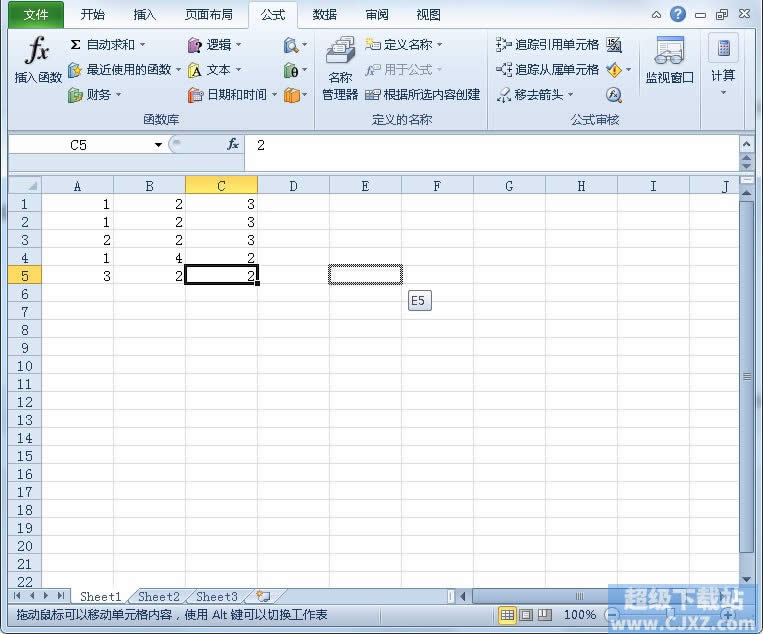
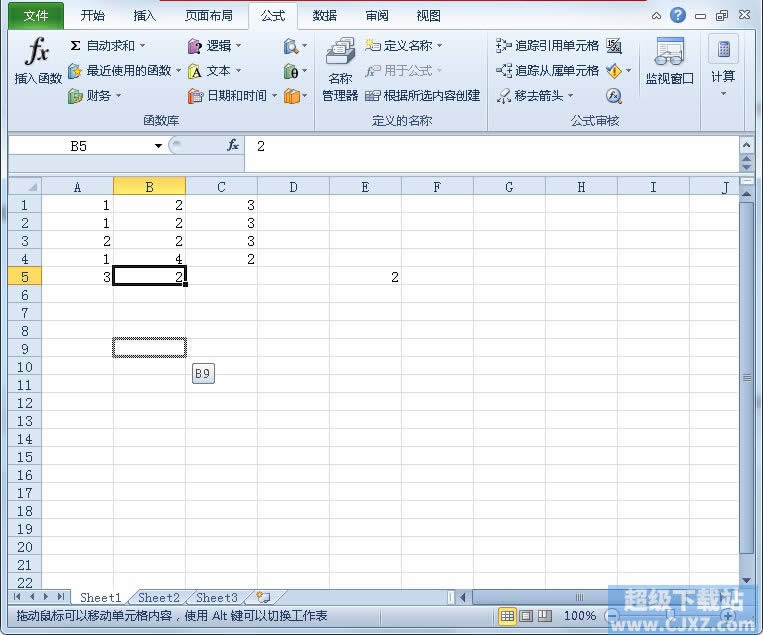
2.快速选定不连续单元格
之前我们如果要选定不连续单元格,很多人可能会使用连续按住Ctrl键然后点击单元格的方法,其实不用这个麻烦,在Excel2010里有一个“添加选定”的模式,只要同时按下Shift+F8,就可以进入添加选定模式,我们就可以点击不连续的单元格啦。
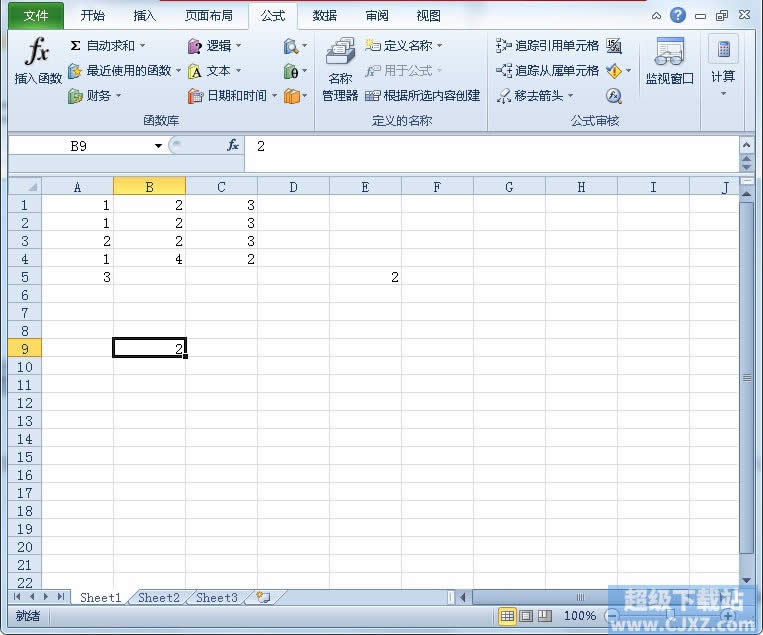
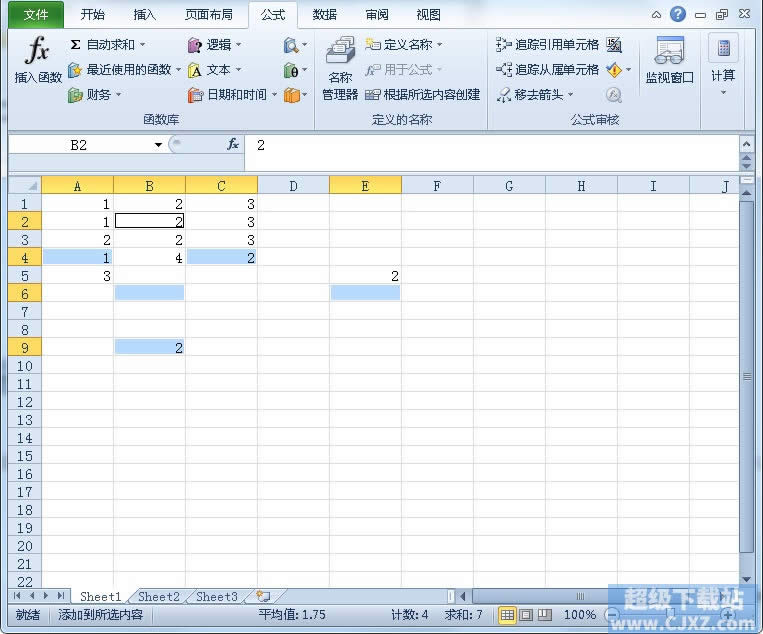
3.巧变文本为数字
我们们在复制一些数据的时候有时候发现一些数据是以文本的形式导入Excel中的,在Excel中,数字是默认向右对齐,而文本是向左对其的,那么为了解决这种情况我们该怎么做呢?有一个办法是可以快速的将文本格式转换成数字格式的,首先我们在一个空白的单元格中输入一个数字1,选中这个单元格后复制,接着选中需要调整范围,黏贴的时候选择“选择性黏贴”中的“乘”这个时候你就会发现内容从文本格式变成了数字格式啦。
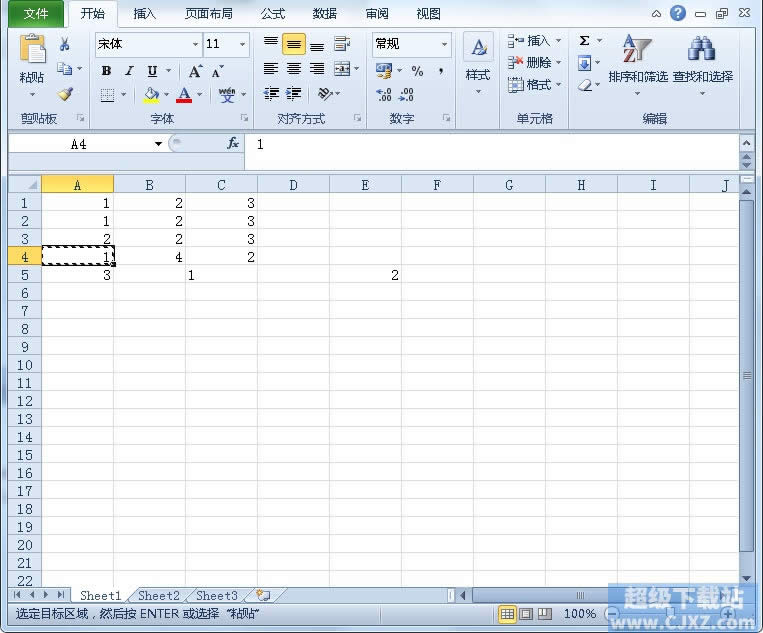
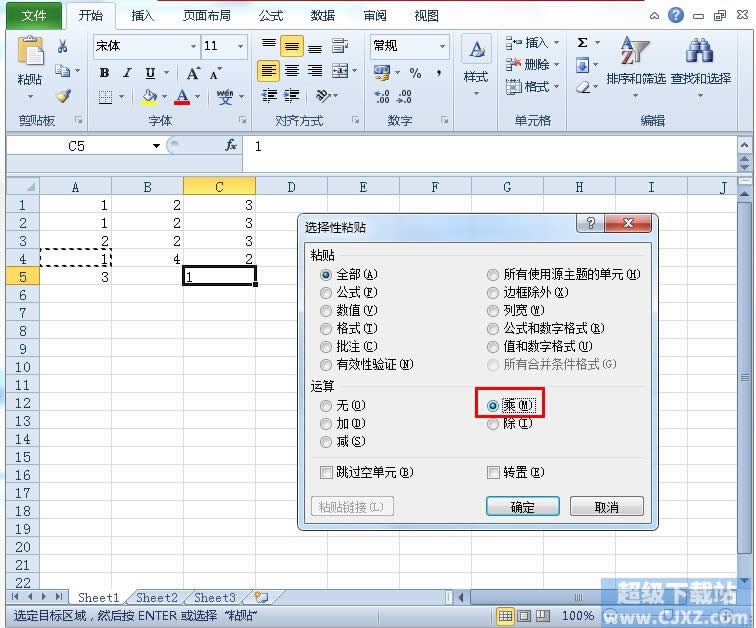
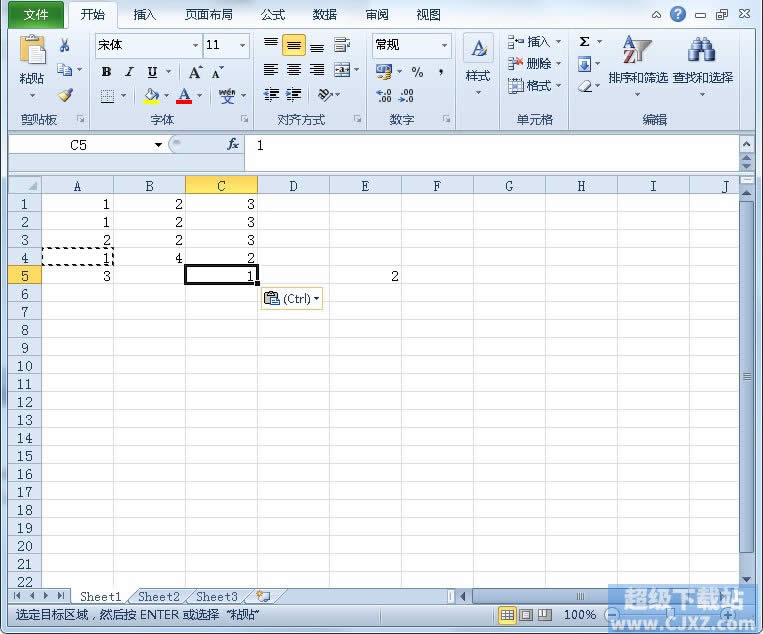
4.根据条件选择单元格
在Excel2010里有一个定位功能,点击F5就可以开启定位功能,在定位功能里我们可以根据自己的定位条件选择需要的单元格类型,条件设定完毕后就可以找到想要的单元格数据啦。
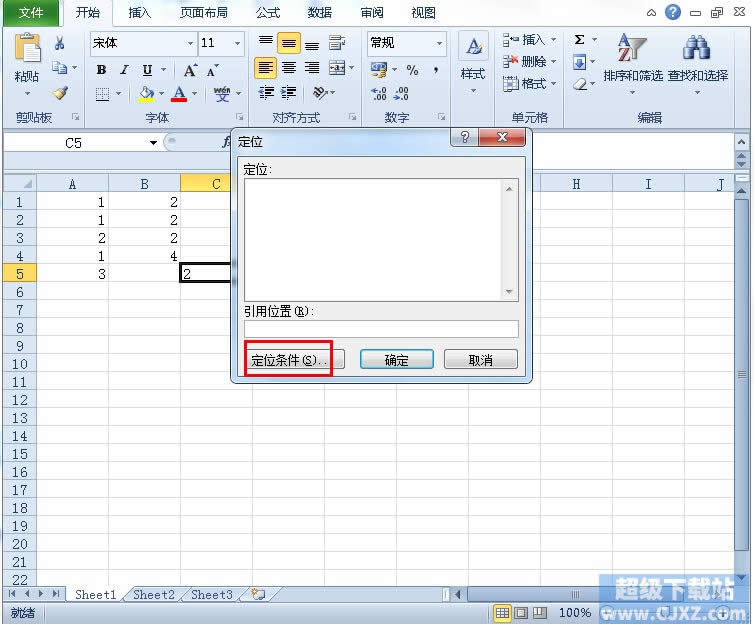
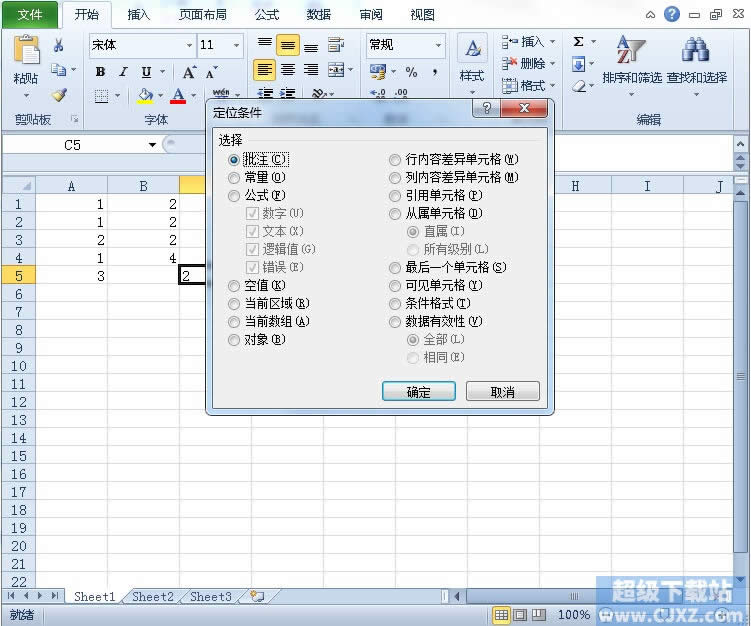
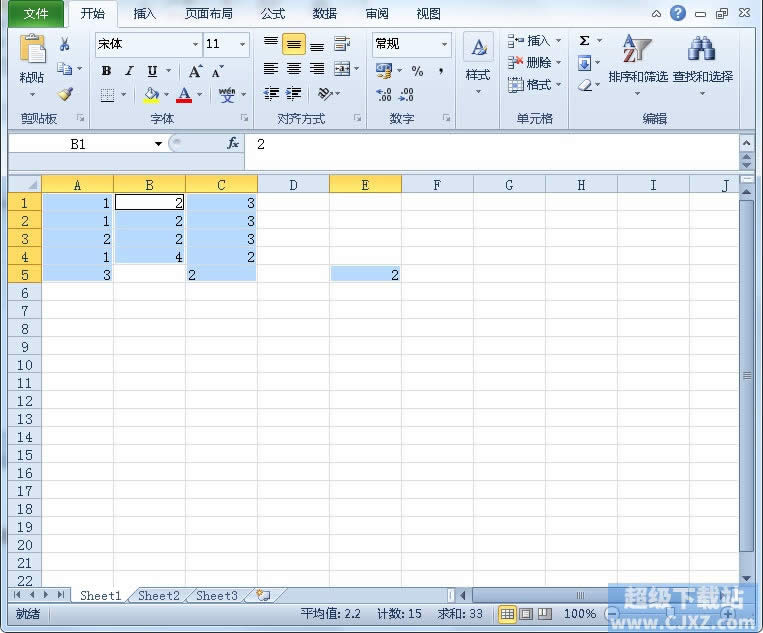
5.回车键的黏贴功能
其实除了简单的Ctrl+C、Ctrl+V之外,在Excel2010里回车键也是有黏贴的功能的,我们在Excel表格里复制完数据之后,选择需要黏贴的单元格,接着只需敲击回车键就可以完成内容的复制。
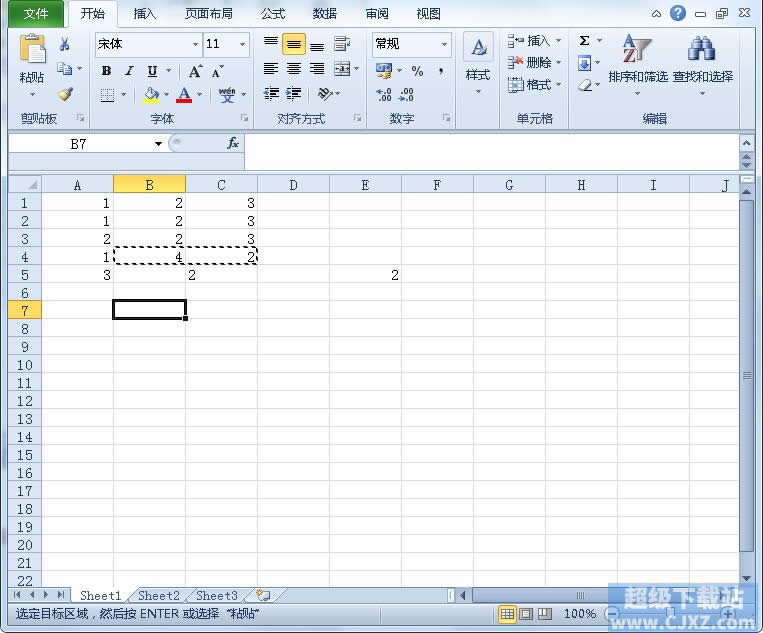
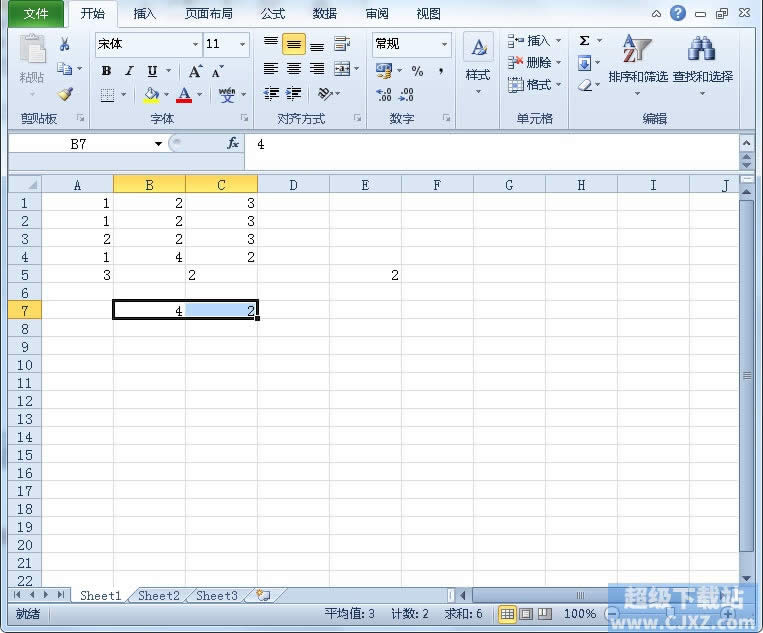
6.快速关闭多个工作表
我们在编辑多个Excel表格的时候如果想要同时关闭多个工作表,只需按住Shift键,然后点击右上角的关闭按钮,就可以同时快速关闭多个工作表
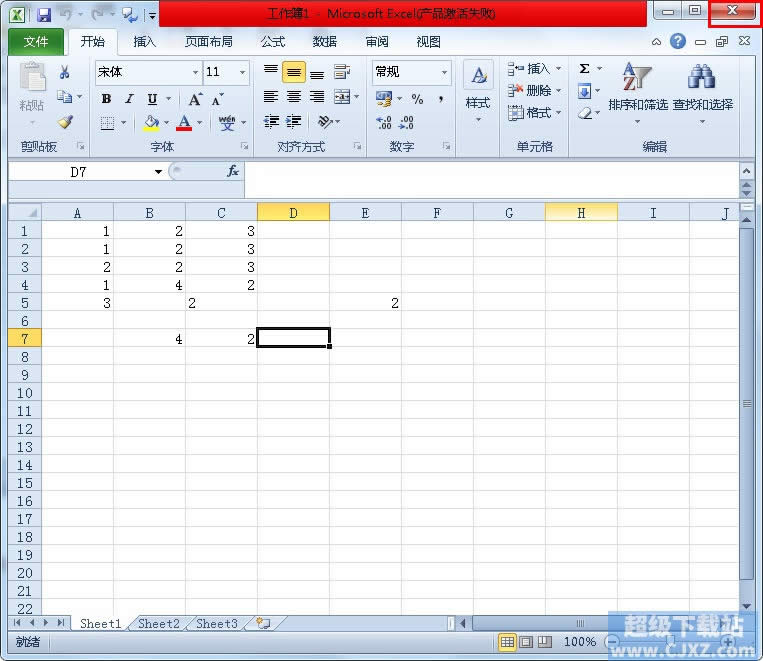
7.快速选定Excel区域
在Excel表格中,如果我们要快速选定某一个区域,只需单击想要选中区域的左上角接着按住shift键接着点击想要选中区域的右下角即可快速选定这个Excel区域。当然如果我们只是想选择多个不相邻的区域只需按住ctrl键后用鼠标点击多个单元格即可。
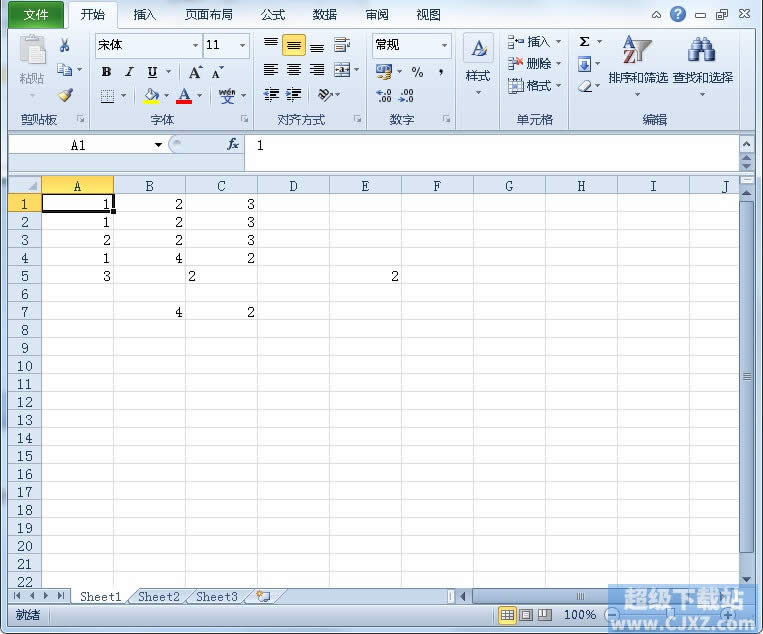
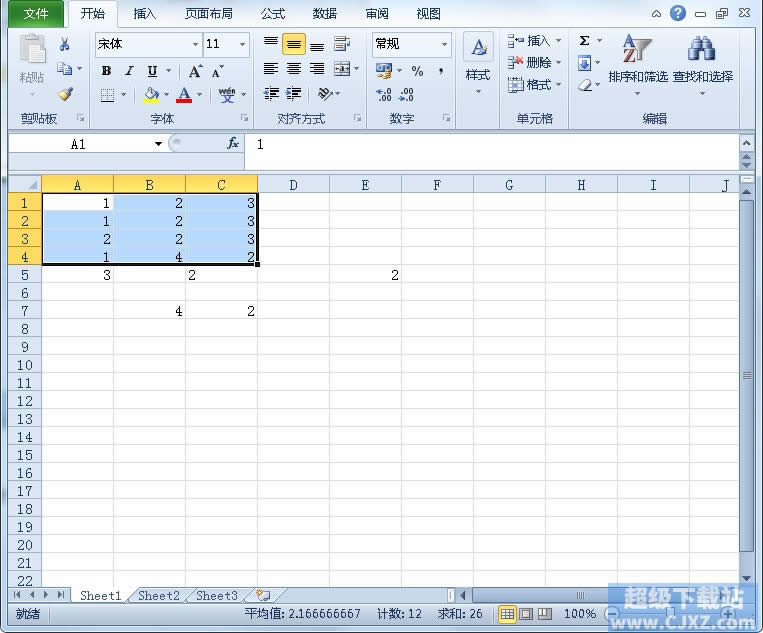
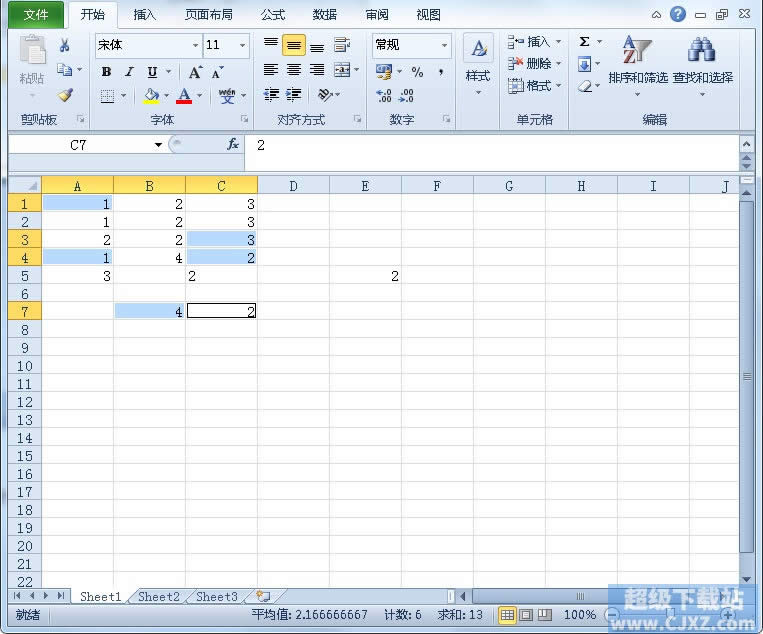
8.奇特的F4
在Excel2010里有一个好用的快捷键就是F4,F4为Excel里的“重复”键,就可以可以重复上一步的操作步骤,我们在编辑表格数据的时候很多时候是要重复一些步骤的,这个时候就可以用到F4这个快捷键啦。如果想要重复删除单元格,那么只是删除一次之后点击F4就可以重复操作。
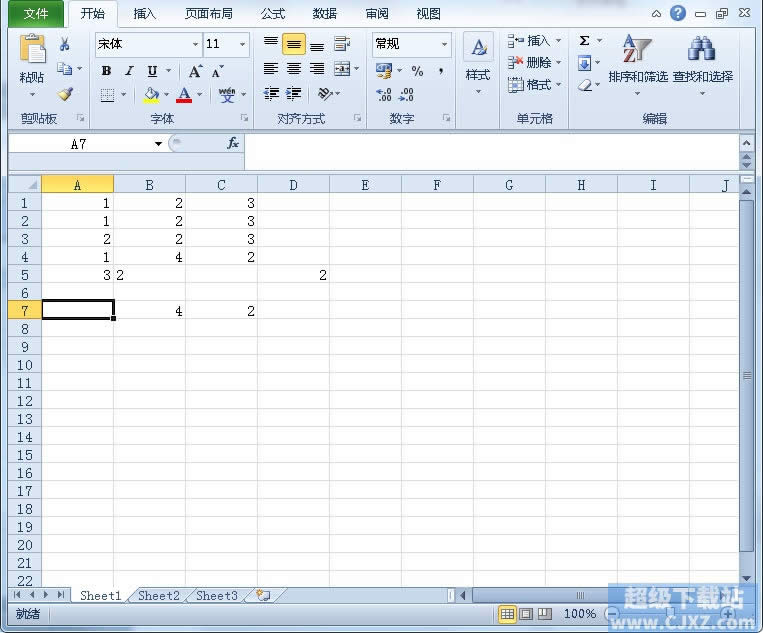
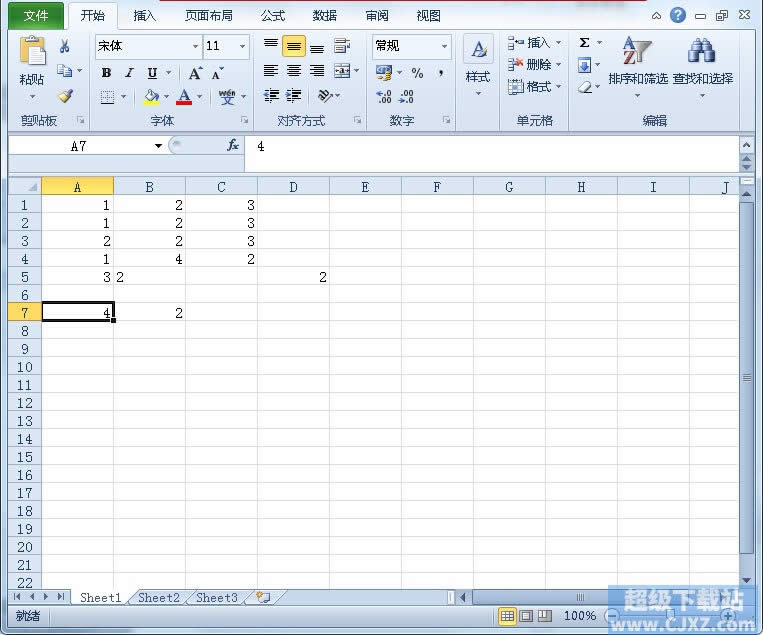
9.快速输入欧元符号
如何在Excel2010里快速输入欧元符号呢?其实很简单,按住Alt键,接着点击数字键盘的0128,然后松开Alt键就会出现欧元符号啦。
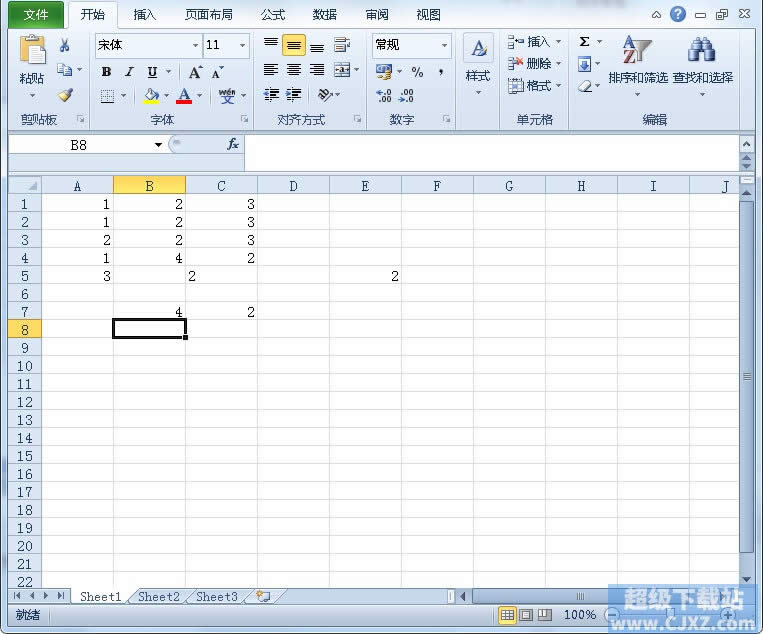
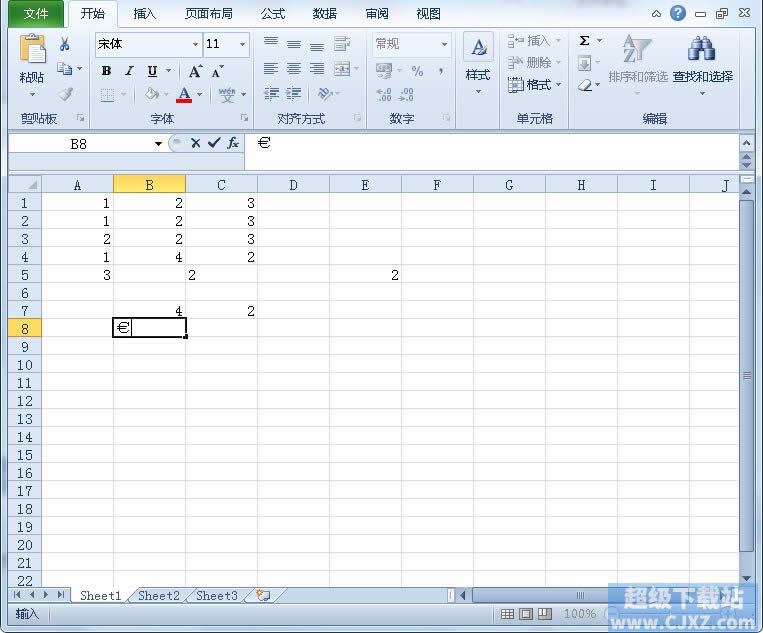
10.快速给数字加上单位
我们在表格数据进行编辑的时候总会遇到需要给数字添加单位的情况,如果只是几个数字那么手动添加即可,如果遇到需要大量添加单位的情况我们就可以用到下面的方便快速给数字加上单位,按住Ctrl键接着选中需要统一添加单位的单元格,然后然后点击“Ctrl+1”打开“设置单元格格式”,在里面我们就可以统一对单位进行添加。
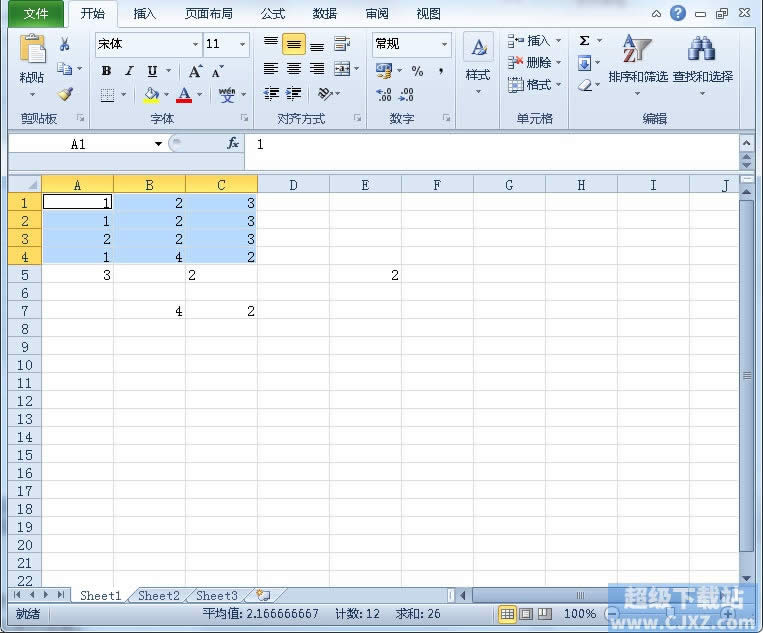
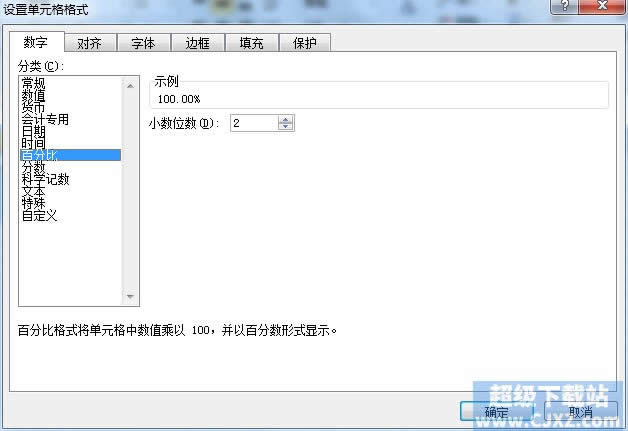
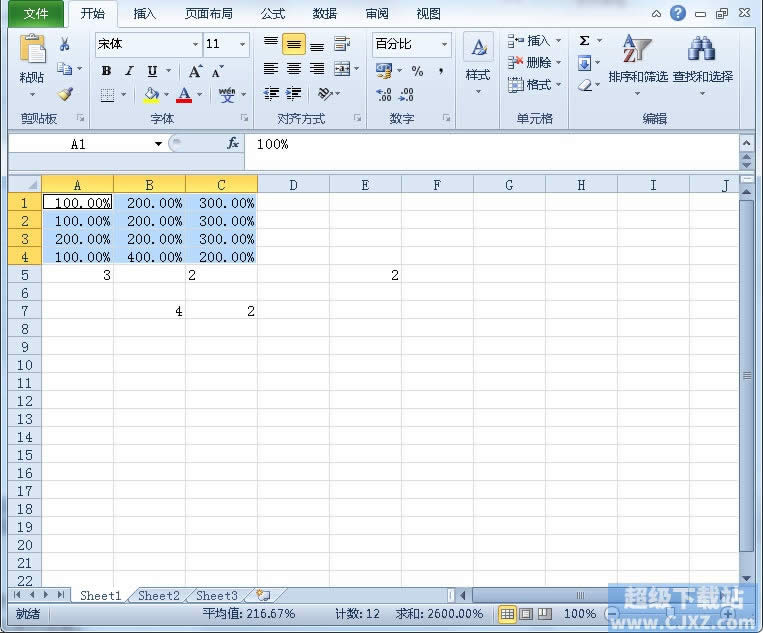
……
